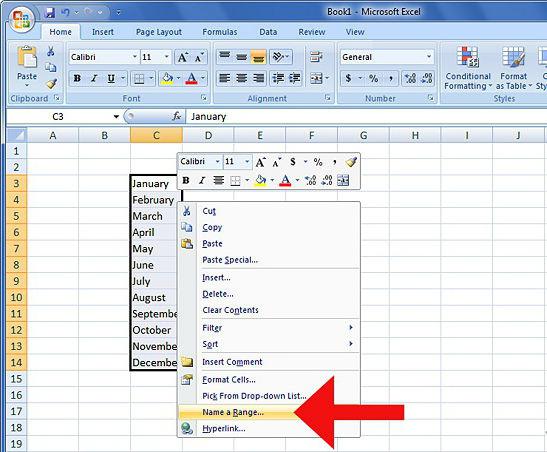Cum se elimină linii goale în Excel: câteva metode simple
Toți utilizatorii care lucrează cufoile de calcul din editorul de birouri Excel, este foarte des necesară eliminarea celulelor goale din rânduri, astfel încât să nu se aglomereze spațiul de lucru. Acum se va lua în considerare modul de ștergere a liniilor goale în tabelul Excel. Unele soluții sunt utile în alte situații. De exemplu, pentru acțiuni similare cu coloane sau celule individuale.
Cum să ștergeți linii goale în Excel în două metode simple?
Mai întâi de toate, trebuie spus că atunci cândOperațiunile de acest fel trebuie să fie extrem de atent. Faptul este că celulele pot conține formule ascunse (text incolor). Și calculele în sine se pot referi la linii în care datele nu sunt disponibile, dar se presupune că vor fi introduse ulterior. Astfel de celule nu sunt considerate goale în termenii programului.
Dar să vedem cum să ștergeți cele goale în Excellinii, dacă sunt într-adevăr. Cea mai simplă metodă este selectarea obișnuită folosind mouse-ul cu butonul din stânga apăsat. Se face prin deplasarea în sus sau în jos a câmpului de numerotare din stânga. Apoi, folosind clic dreapta, invocați meniul contextual, selectați în cazul în care rândurile șterse. Dar această tehnică este aplicabilă numai dacă celulele sunt aranjate într-un rând.

Modul de ștergere a rândurilor goale în Excel dacă este goldomenii alternative cu date? În acest caz, întrebarea este rezolvată într-un alt mod. Pentru a face acest lucru, țineți apăsată tasta Ctrl și apoi țineți apăsată tasta pentru a selecta fiecare linie de șters. Apoi, în meniul cu clic dreapta, selectați operația corespunzătoare. Rețineți că dacă utilizați tasta Del, numai conținutul este șters și nu sunt șterse întregi rânduri. În altele, pentru cel mai simplu caz, îl puteți folosi.
Cum să ștergeți linii goale prin sortare în Excel?
Există alte câteva metode pentru efectuarea unor astfel de operațiuni. O modalitate de a rezolva problema cum să ștergeți linii goale în Excel este să utilizați instrumentul de sortare.

Pentru a face acest lucru, după selectarea întregului tabel(Ctrl + A) din secțiunea de date, selectați meniul de sortare și filtrare. Aici comanda de comandă se aplică de la minim la maxim (liniile goale vor fi mai jos). După aceea pot fi îndepărtați. Dacă ordinea de construcție a datelor este importantă, trebuie să utilizați mai întâi introducerea unei coloane goale cu numere numerotate. După ștergerea rândurilor, sortați din nou coloana numerotată.
Ștergerea rândurilor utilizând un filtru
Rezolvați întrebarea cum să eliminați linii goale înExcel, și puteți folosi un filtru simplu. Instalați-l selectând o coloană, un grup de coloane sau un tabel întreg. În plus, utilizați comanda "Filtru" în secțiunea de sortare.

Acum rămâne să faceți clic pe filtrul propriu-zis, pentru a fi afișatNumai celulele goale și ștergeți-le. Dar există o captură. Nu puteți utiliza o astfel de ștergere pentru mai multe coloane dacă cel puțin o celulă conține date într-un rând.
Selectați grupuri de celule
În cele din urmă, luați în considerare o altă metodă universală. Acesta vă permite să rezolvați problema cum să eliminați linii goale din gama Excel de la și la un anumit număr sau valoare.

În acest caz, utilizați secțiuneaeditarea pe panoul principal cu alegerea butonului "Find and highlight". Din meniul derulant, selectați rândul de selectare a unui grup de celule. Și în caseta de condiție este activată cea care indică unitățile goale. După aceea, în secțiunea de operații cu celule, este selectat butonul de ștergere.
În loc de un cuvânt
Aici, de fapt, toate cele mai simple metode, cucu ajutorul căruia puteți elimina linii goale în doar câteva clicuri. Din nou, trebuie să vă amintiți că în unele celule poate fi text ascuns. Și celulele goale în sine pot fi dependente atunci când se referă la ele în formule. Dacă le eliminați, formula nu va funcționa mai târziu, iar programul va genera o eroare privind prezența în calcule a unei referințe la date inexistente sau incorecte. Prin urmare, într-o astfel de situație, trebuie să fim atenți în special să nu încălcăm integritatea operațiilor matematice sau a altor operații. În caz contrar, totul este simplu. În funcție de rezultatul obținut, puteți aplica această sau acea tehnică.